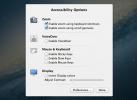Snim: PDF čitač s Upraviteljem oznaka, alatom za bilješke i snimke [Mac]
Možete izvorno otvoriti PDF datoteke na Mac računalu ili u pregledniku. Pronalaženje načina za otvaranje PDF-a nije velika stvar, ali ono što želite učiniti s PDF-om kada se otvori, potpuno je drugačije. Pročitaćete ga, naravno, no možda biste htjeli istaknuti njegove dijelove, napraviti fotografije stranica, dodati bilješke ili zaokružiti njihove dijelove. Za sve to i više toga postoji obrati, besplatna Mac aplikacija koja je u srcu PDF čitač, a opremljena je s dovoljno značajki da bi bila punopravni istraživački alat. Aplikacija vam pruža više alata za bilježenje i bilješke, održavanje oznaka i pregled bilo kojeg PDF-a kao prezentacije.
Aplikacija je podijeljena na dva dijela, gdje se na lijevoj ploči prikazuju sve stranice u PDF-u i omogućuje vam kretanje po datoteci pomicanjem kroz ploču. Desna ploča namijenjena je pregledavanju jedne stranice PDF-a. Alati se nalaze na vrhu; prema zadanim postavkama su vidljivi krug, strelica, bilješka, alat za odabir, zumiranje i okno. Kliknite gumb alata za krug i nacrtajte krug bilo gdje. Krajnje lijevo otvorit će se dodatna ploča s popisom svih elemenata (oblika, bilješki itd.) Koje dodate u svoj dokument.

Da biste dodali oznaku, idite na Oznake izbornika i odaberite Dodajte oznaku ili koristiti Naredba + D prečac. Aplikacija ima punopravni upravitelj oznaka koji vam omogućuje stvaranje mapa za razvrstavanje oznaka.

Bilješke se mogu dodati bilo gdje, a postoji nekoliko različitih načina dodavanja bilješki. Bilješku možete ručno unijeti ili odabrati tekst unutar datoteke i dodati je u bilješku. Da biste dodali novu bilješku, kliknite gumb olovke na vrhu i otvorit će se jednostavan okvir u koji možete upisati i spremiti tekst. Da biste odabrali tekst i dodali ga bilješci, odaberite tekst, desnom tipkom miša kliknite i odaberite Tekstna napomena. Uz to možete odabrati tekst i poslati ga izravno Reflektor da biste pretražili vaš sustav ili ga pokrenuli u Googleu. Odabirom teksta i isticanjem također se stvara napomena uz istaknuti tekst kao njegov sadržaj.

Aplikacija ima ugrađeni alat za snimanje koji vam omogućuje odabir bilo kojeg dijela stranice i spremite ga kao sliku. Da biste snimili snimku, upotrijebite alat za odabir i označite područje koje želite spremiti. U kontekstnom izborniku desnom tipkom miša odaberite Slikaj. Da biste pogledali snimke koje snimite, idite na odjeljak Pogled izbornik i ček snimke. Okna snimanja i bilješki ne mogu biti vidljiva istovremeno. Snimke se spremaju u TIFF formatu.
Iz postavki aplikacije možete odabrati zadanu veličinu u kojoj će se datoteka otvoriti, treba li pamtiti zadnju datoteku i stranicu koja je bila otvaranje i sinkroniziranje bilješki, veličina sličica stranica i snimki, veličina fonta tablice, boja pozadine, lice i boja fonta za bilješke, oblici i sinkronizaciju.

Skim je dobro opremljen PDF čitač s više značajki, a upravitelj oznaka posebno je koristan ako često čitate i označavate stranice u više datoteka, ali na kraju ih izgubite.
Nabavite skim za Mac
traži
Najnoviji Postovi
Dublje nudi podešavanja za omogućavanje i onemogućavanje skrivenih značajki Mac OS X
Dublje je sjajan uslužni program za prilagodbu Mac OS X koji uključ...
Prekidačke reprodukcije / pauziranje iTunes-a kada priključite / izvadite slušalice [Mac]
Je li vam dosadno otvarati iTunes i kretati se do željenog popisa z...
10 urednih savjeta i trikova za OS X Mountain Lion
Mountain Lion je još uvijek prilično svjež iz pećnice - ne pušta vr...


![Prekidačke reprodukcije / pauziranje iTunes-a kada priključite / izvadite slušalice [Mac]](/f/ee0300e18e5f747ca61a229c5141577a.jpg?width=680&height=100)